

U kunt gescande gegevens op het USB-flashstation opslaan via het bedieningspaneel van het apparaat.
 Belangrijk
BelangrijkVerwijder het USB-flashstation niet uit het apparaat in de volgende omstandigheden:
Tijdens het scannen
Voordat de gescande gegevens zijn opgeslagen
Uit veiligheidsoverwegingen wordt u aangeraden regelmatig een back-up van de gescande gegevens die op een USB-flashstation zijn opgeslagen, op een ander medium op te slaan om onverwacht verlies te voorkomen.
Canon is niet aansprakelijk voor enige schade aan of verlies van gegevens om welke reden dan ook, ook niet binnen de garantieperiode.
Zorg dat het apparaat is ingeschakeld.
Plaats het USB-flashstation in de poort van het USB-flashstation.
Druk op de knop SCANNEN (SCAN).
Het scherm waarin u kunt selecteren waar de gegevens worden opgeslagen, wordt weergegeven.
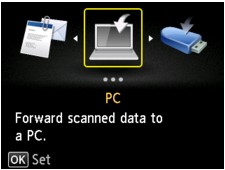
 Opmerking
OpmerkingAls het standby-scherm voor scannen voor het doorsturen van de gegevens naar een computer die via USB is aangesloten op het LCD-scherm wordt weergegeven, drukt u op de linker Functie (Function)-knop om het scherm weer te geven waarin u kunt opgeven waar u de gegevens wilt opslaan.
Selecteer  USB-flashstation (USB flash drive) en druk daarna op de knop OK.
USB-flashstation (USB flash drive) en druk daarna op de knop OK.
Selecteer  Opslaan op USB-flashstation (Save to USB flash drive) en druk daarna op de knop OK.
Opslaan op USB-flashstation (Save to USB flash drive) en druk daarna op de knop OK.
Het stand-byscherm voor scannen wordt weergegeven.
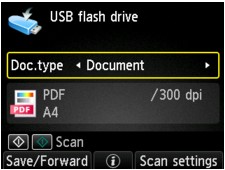
Gebruik de knop 
 om het documenttype te selecteren.
om het documenttype te selecteren.
Hiermee wordt het origineel op de glasplaat of de ADF gescand als een document, waarbij de instellingen bij Scaninstelling. (Scan settings) worden toegepast.
Hiermee wordt het origineel op de glasplaat gescand als een foto, waarbij de instellingen bij Scaninstelling. (Scan settings) worden toegepast.
Druk op de rechter Functie (Function)-knop om desgewenst de instellingen aan te passen.
Plaats het originele document op de glasplaat of in de ADF.
 Opmerking
OpmerkingU kunt de procedure voor het laden van het origineel bevestigen door op de middelste Functie (Function)-knop te drukken.
Druk op de knop Kleur (Color) voor scannen in kleur of op de knop Zwart (Black) voor scannen in zwart-wit.
 Opmerking
OpmerkingAls het origineel niet correct is geplaatst, wordt er een bericht weergegeven op het LCD-scherm. Plaats het origineel op de glasplaat of in de ADF op basis van de scaninstellingen.
Als AAN (ON) is geselecteerd voor Voorbeeld (Preview) op het scherm met scaninstellingen, wordt na het scannen het voorbeeldscherm weergegeven op het LCD-scherm. Als u het origineel opnieuw wilt scannen, drukt u op de linker Functie (Function)-knop. Als u PDF of Compacte PDF (Compact PDF) selecteert voor Indeling (Format) op het scherm voor de scaninstellingen, kunt u het scanbeeld op het voorbeeldscherm draaien door op de rechterknop Functie (Function) te drukken. Druk op de knop OK op het opslaan te starten.
Als u het origineel in de ADF plaatst:
Het apparaat begint met scannen en de gescande gegevens worden opgeslagen op het USB-flashstation.
Als u het origineel op de glasplaat legt:
Wanneer u JPEG selecteert voor Indeling (Format) op het scherm voor scaninstellingen, wordt het scannen door het apparaat gestart en worden de gescande gegevens op het USB-flashstation opgeslagen.
Als u PDF of Compacte PDF (Compact PDF) selecteert bij Indeling (Format) op het scherm voor scaninstellingen, wordt een bevestigingsscherm weergegeven waarin wordt gevraagd of u wilt doorgaan met scannen nadat het scannen is voltooid.
Als u doorgaat met scannen, plaatst u het origineel op de glasplaat en start het scannen.
Als u niets meer wilt scannen, drukt u op de linker Functie (Function)-knop. De gescande gegevens worden in één PDF-bestand opgeslagen op het USB-flashstation.
Wanneer u de originelen continue scant, kunt u maximaal 100 pagina's in één PDF-bestand opslaan.
Verwijder het origineel van de glasplaat of uit de documentuitvoersleuf nadat het scannen is voltooid.
 Opmerking
OpmerkingAls het USB-flashstation vol raakt tijdens het scannen van afbeeldingen, kunt u alleen de reeds gescande afbeeldingen opslaan.
U kunt maximaal 2000 bestanden met gescande gegevens in de gegevensindelingen PDF en JPEG opslaan.
De gescande gegevens worden opgeslagen op het USB-flashstation met de volgende mapnaam en bestandsnaam:
Mapnaam: (bestandsextensie: PDF): CANON_SC\DOCUMENT\0001
Mapnaam: (bestandsextensie: JPG): CANON_SC\IMAGE\0001
Bestandsnaam: opeenvolgende nummers, beginnend bij SCN_0001
Bestandsdatum: de datum en tijd van het moment van opslaan die zijn ingesteld in het apparaat.
Meer informatie over het instellen van de datum en tijd:
Gescande gegevens op een USB-flashstation importeren naar de computer
U kunt de gescande gegevens die zijn opgeslagen op een USB-flashstation importeren naar de computer. Nadat u de gegevens hebt gescand, sluit u het USB-flashstation aan op de computer en importeert u de gegevens.
Naar boven |